Windows11怎么磁盘清理
Windows11怎么磁盘清理?
不管你用的是哪个版本的系统,进行磁盘清理都是必须的。为什么呢?因为系统里的垃圾文件,要是你不进行一次清理的话,只会多不会少。磁盘清理的关键,扫描出哪些内容可以删除,让你对磁盘状态心里有数,减少不必要的文件占用。所以,大家都要明白,保持磁盘整洁,这点非常重要!怎么进行磁盘清理呢?带你一步步来清理!
一、系统工具使用指南
1.首先把Windows系统工具下载到桌面并启动,打开后,系统会自动进入“C盘瘦身”界面,接着点击“深度清理”区域的“扫描”按钮来启动清理。
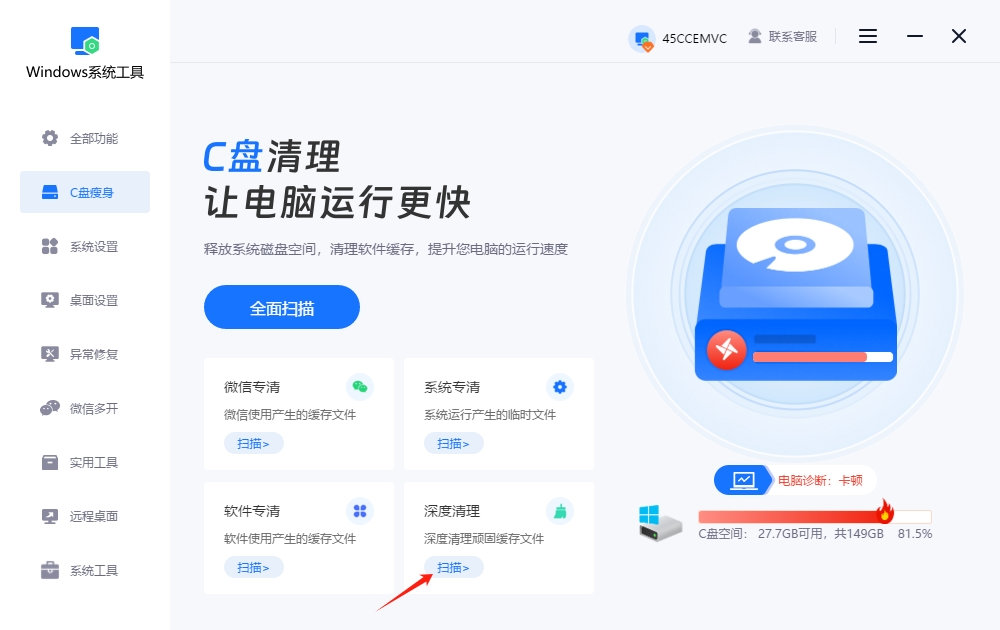
2.Windows系统工具正在对系统运行时生成的文件进行扫描,扫描时间会因文件数量而有所不同,请确保不打断。

3.扫描完成后,只需选中想要清理的文件,点击“一键清理”,系统会自动帮您清理无用文件。
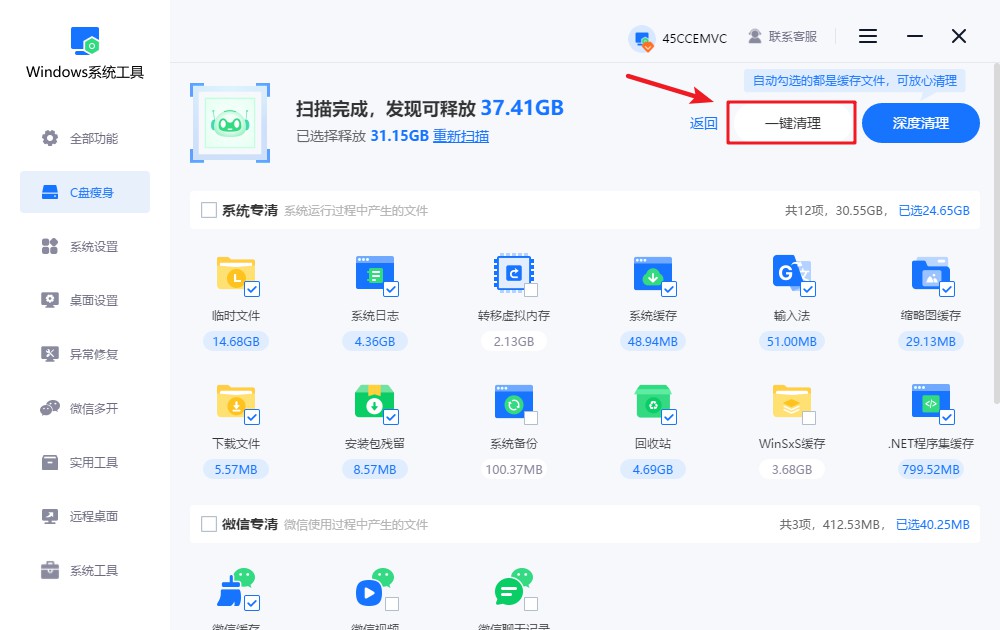
4.清理操作可能会对当前运行的程序造成干扰,系统将会提示相关信息。请检查并保存所有重要数据,以防止意外丢失。准备好后,点击“确定”开始清理。
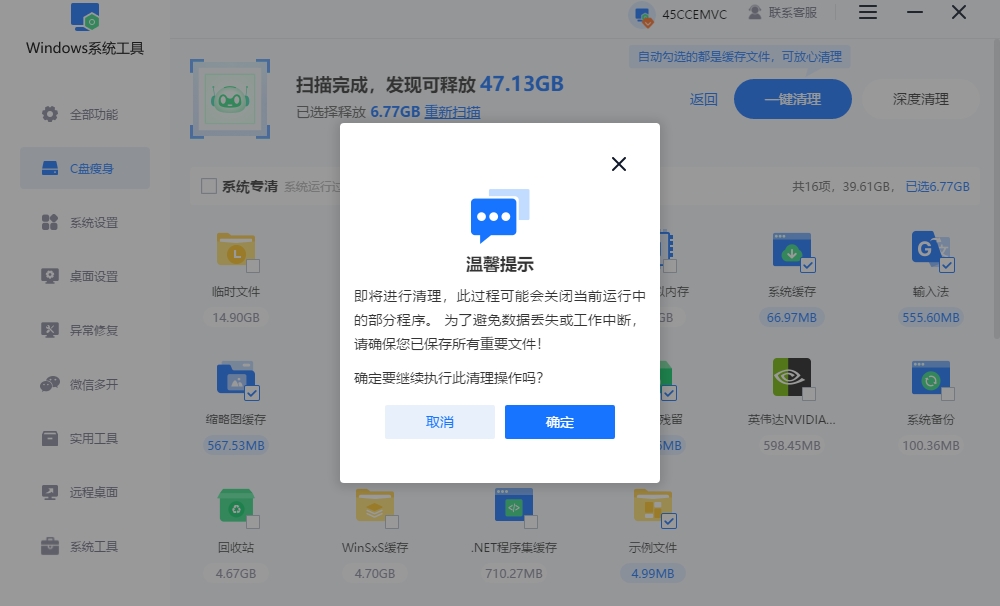
5.系统正在对系统运行过程中产生的文件进行清理,请勿中途打断,否则可能会导致部分缓存残留,影响系统性能。
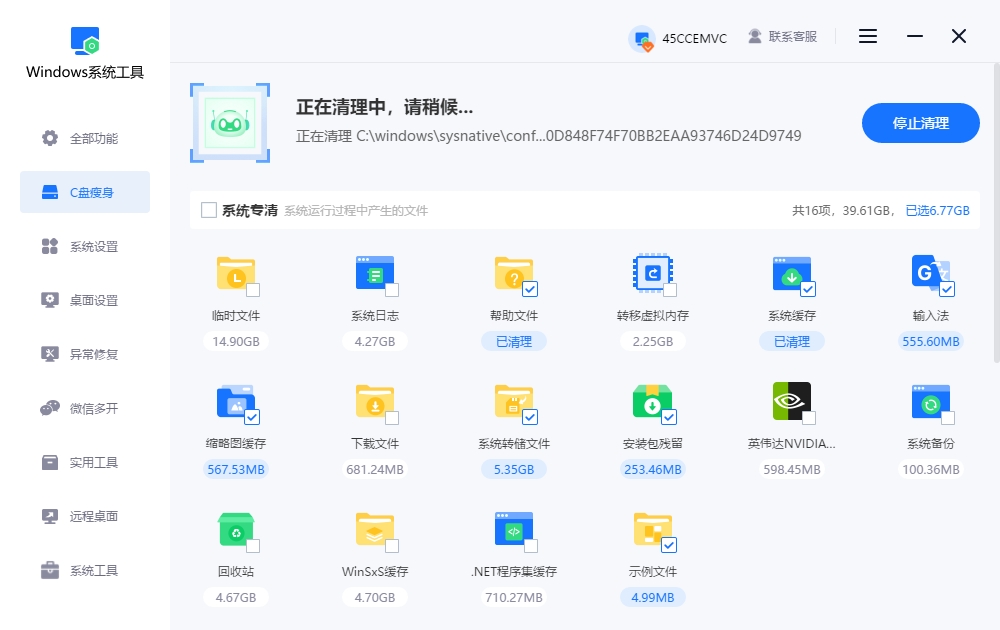
6.深度清理已顺利完成,您可以查看已释放的存储空间,如果一切无误,可以点击“返回”退出当前页面。
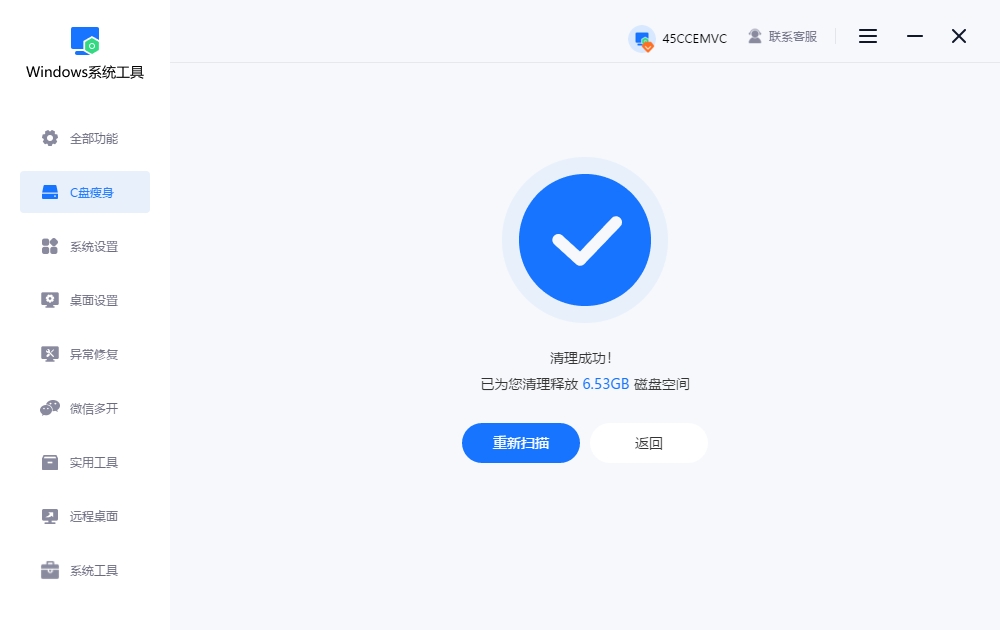
二、磁盘清理的其他方法
方法一:利用存储感知自动清理
1.点击左下角“开始”,打开“设置”,在左侧选择“系统”,然后点击右侧的“存储”。
2.找到并点击“存储感知”,打开“自动清理用户内容”的开关,也可以自己设置自动清理的规则。
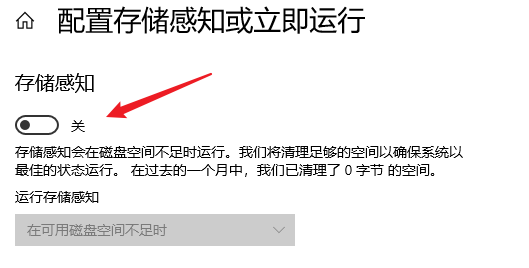
方法二:清理临时文件
1.同时按下键盘上的“Win + R”,打开“运行”窗口。输入命令 temp 然后回车,打开第一个临时文件夹。
2.在打开的文件夹中,按Ctrl + A全选,再按Delete删除所有内容。接着,再按一次Win + R,这次输入%temp% 然后回车,打开另一个临时文件夹,也一样全选删除。
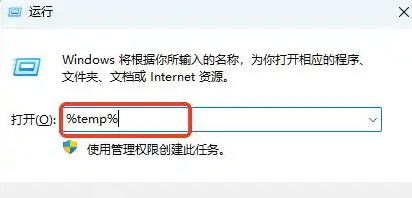
三、磁盘清理的注意事项
不要盲目全删除:
建议先了解每一项内容的作用,尤其是系统相关的文件,别随手就删。要是系统刚更新完,删了更新缓存,也许就无法回退了。
windows系统磁盘清理很有必要,一般来说,一两周清理一次就够了。而有些朋友每天清理一次磁盘,其实没这个必要。有些临时文件和缓存对系统有正面作用,比如浏览器缓存能让你访问网站更快,太频繁地清理反而不太好,影响使用体验。
本文为https://www.it7t.com原创内容,未经授权禁止任何形式的转载、摘编或镜像复制。
分享:
分享至微信朋友圈

扫码关注
公众号
分享至微信朋友圈

相关文章
查看更多如何使用Windows10的内置磁盘清理应用
Windows10内置的磁盘清理工具是系统自带的实用功能,但许多用户常因找不到入口或操作不熟练而无法使用。该工具可安全删除临时文件,对于不熟悉操作的用户,接下来,我们带来具体操作方法。除此之外,再推荐一款一键清理工具,借助这款软件[详情]
电脑怎么磁盘清理-电脑垃圾多变慢怎么办
电脑怎么磁盘清理?很多人问我:磁盘清理真的有必要吗?我只能说,你清一次就知道有什么好处了。磁盘清理做好,电脑马上轻快不少,开机快一点、软件运行起来也顺畅很多,因为系统的负担没那么重了。但说起电脑磁盘清理,[详情]
电脑C盘怎么进行磁盘清理
电脑C盘怎么进行磁盘清理?电脑C盘清理,其实挺重要的。我们平时下载东西、临时文件,时间一长,C盘容量就被占满,你可能还一点感觉都没有。等到提示C盘空间不足时,才发现电脑什么都卡。其实,清理C盘磁盘并不复杂[详情]
win10系统C盘满了如何进行磁盘清理
Windows 10系统长期使用后,C盘空间不足是常见问题,主要表现为系统频繁弹出“磁盘空间不足”警告、软件启动缓慢、文件无法保存甚至系统更新失败。这通常是由于系统缓存导致的。例如,系统升级后遗留的Windows.old文件夹可能占用10-20GB空间[详情]
Win7系统如何给C盘进行磁盘清理
Win7系统的C盘常因临时文件、程序残留和系统缓存堆积而空间告急,导致运行迟缓甚至卡顿。许多用户尝试重启或删除部分文件,但效果有限。彻底清理C盘需结合手动优化与清理工具。以下是我们整理的方法,可轻松解决C盘臃肿问题,帮助老系统重获流畅体验[详情]
相关问答
查看更多磁盘清理会降低硬盘寿命吗
综合大家的回答,我给楼主一个明确的结论:正常使用Windows自带的磁盘清理功能,不会降低硬盘寿命,反而是一种有益的维护手段。 它通过清除系统缓存、临时文件等冗余数据,释放存储空间,从而减轻硬盘的读写负担,优化系统性能。机械硬盘怕频繁寻道,[详情]
硬盘如何清除比较干净
如果不是涉密硬盘,真没必要物理销毁,太浪费也不环保。用‘分区助手’这类免费软件里的‘扇区填充擦除’功能,擦除一次就足够安全了。之后硬盘还能正常使用,既保护了隐私又节约了资源,多好。[详情]
